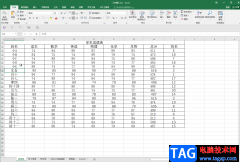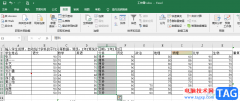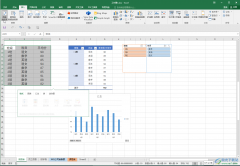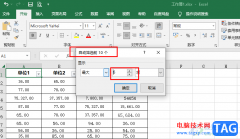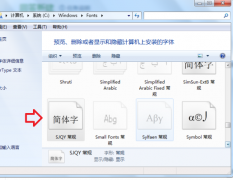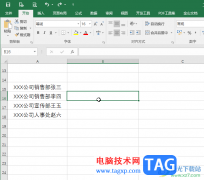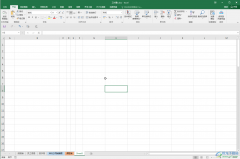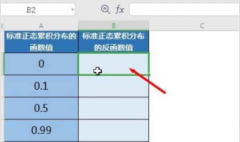很多小伙伴都喜欢使用excel程序来对表格文档进行编辑,因为Excel中的功能十分的丰富,我们对于表格编辑的各种需求,在Excel中都可以得到满足。在编辑的过程中,如果我们不希望别人更改自己的表格内容,我们可以选择对单元格设置密码,进行锁定,保护我们的表格不被他人修改。锁定单元格的方法也很简单,因为单元格默认是锁定的状态,所以我们只需要在审阅工具的子工具栏中打开“保护工作表”选项,然后设置好保护密码即可。有的小伙伴可能不清楚具体的操作方法,接下来小编就来和大家分享一下Excel锁定部分单元格不让修改的方法。
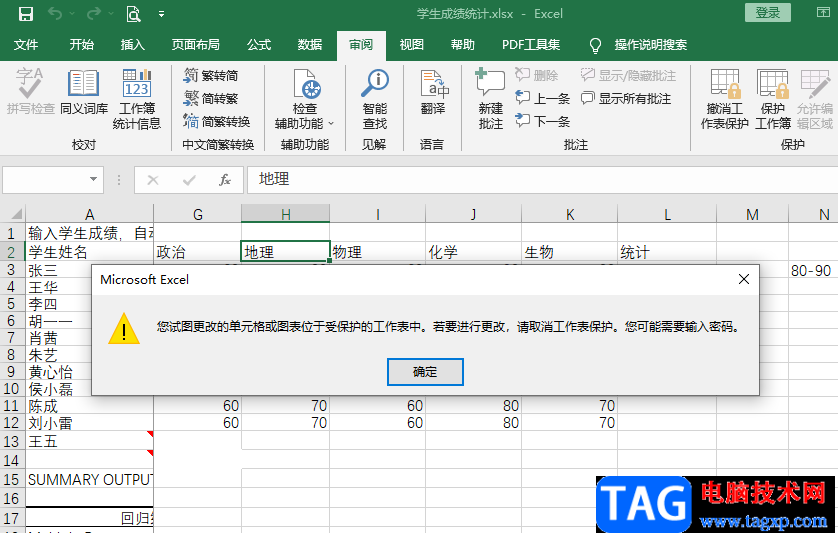
方法步骤
1、第一步,我们先找到一个表格文档,然后右键单击该文档,接着在打开方式处点击选择“Excel”选项
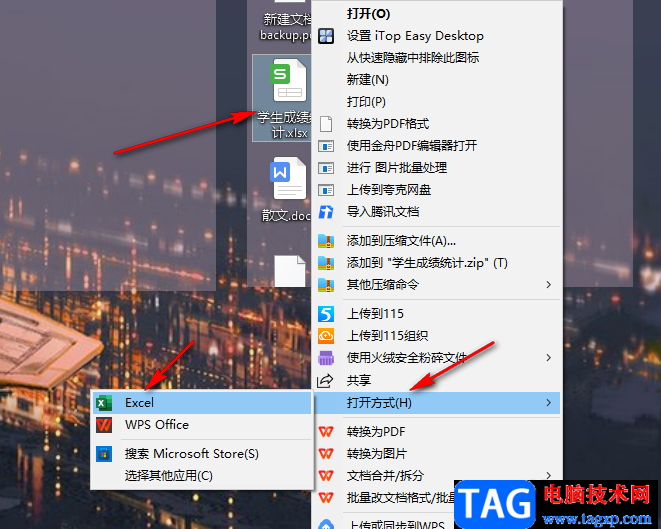
2、第二步,进入表格文档页面之后,我们在该页面中选中一个单元格,然后右键单击选择“设置单元格格式”选项
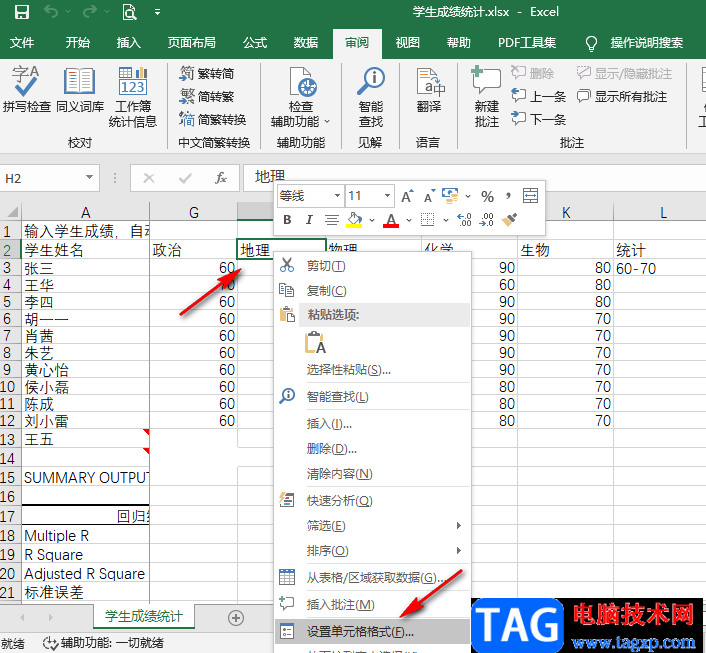
3、第三步,进入设置单元格格式页面之后,我们在该页面中先找到“保护”选项,进入保护页面之后,我们将“锁定”选项进行勾选,然后点击“确定”
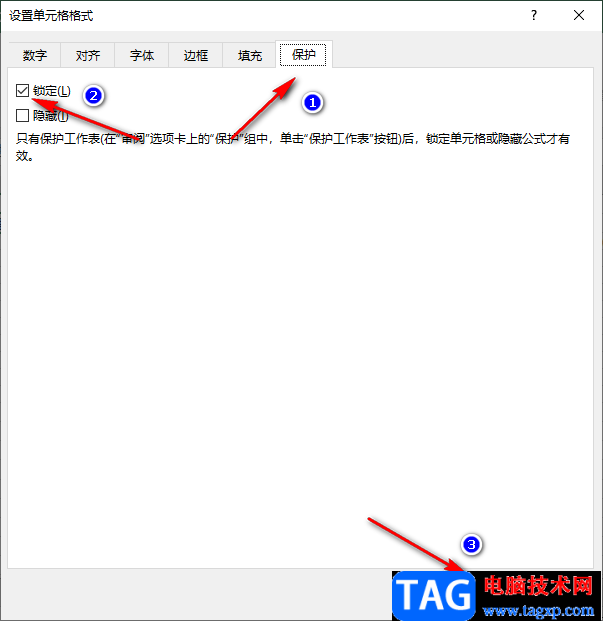
4、第四步,接着Wimbledon在表格的工具栏中打开“审阅”工具,再在子工具栏中找到“保护工作表”选项,点击该选项,然后在弹框中输入密码,再在下方的框内将需要的编辑权限进行勾选,最后点击“确定”选项即可
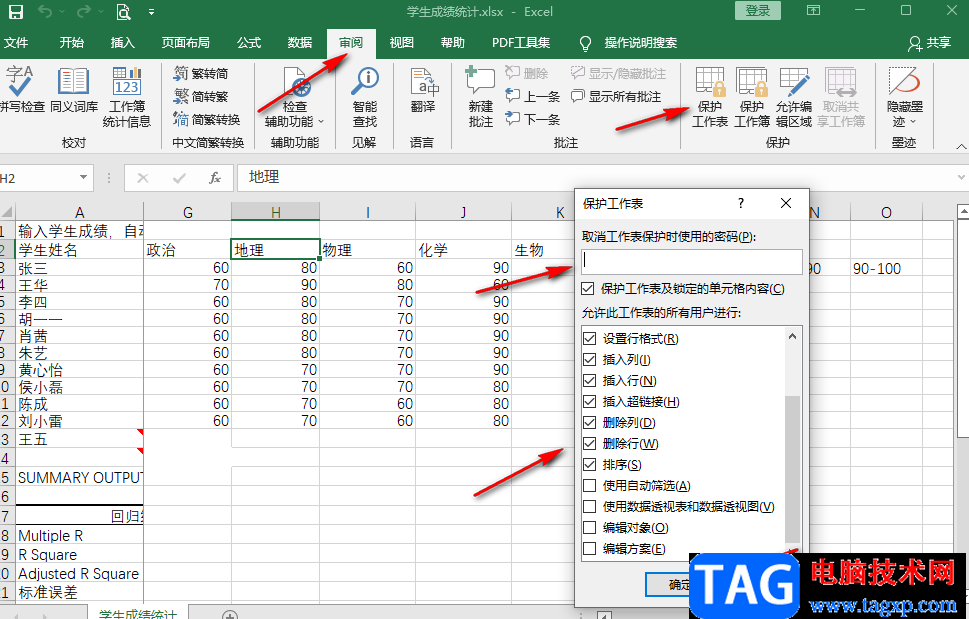
5、第五步,点击确定选项之后我们在弹框中再确认一次密码就可以将单元格进行锁定了,接着我们再点击单元格进行编辑,页面中就会出现如图所示的弹框,表示无法进行编辑,这里需要注意的是表格中的所有单元格默认都是锁定,所以我们的这一操作可能会锁定所有的单元格

以上就是小编整理总结出的关于Excel锁定部分单元格不让修改的方法,我们先进入单元格的设置单元格格式页面,然后将安全页面中的“锁定”选项进行勾选,再在审阅的子工具栏中打开工作表保护选项,设置好密码即可,感兴趣的小伙伴快去试试吧。